もう紙は要らない!やっぱスゲェよ!「VAIO Z Canvas」で超快適にイラストが描けた! [VAIO Z Canvas]

もう紙は要らないんじゃないかな?
先日仕事中に「VAIO Z Canvas」でガッツリイラストを描いてみました!
使用したソフトは「CLIP STUDIO PAINT PRO」です。
しかもサイバーショット「DSC-RX10」を使って終始描いてるのを動画でも撮影しました。
実はこれが一番大変でした(疲)
何かって、やっぱ自分が絵を描くスタイルってあるじゃないですか!
自分の真横に三脚を立てて頭が映らないように変な姿勢で描かないといけないので、
普段全く肩こりしない僕でも肩や背中が吊りそうでした(笑)
それにしても「VAIO Z Canvas」はマジで凄かった! 
![]()
▼VAIO Z Canvas(12.3型)MONSTER タブレットPC
・VJZ12A1:249,800円+税~ → 詳細・ご購入はこちら ![]()
![]()
![]()
▼関連ブログ記事
・「VAIO Prototype Tablet PC」 体験記!外観・使用感レビューだ!
・お待たせ!ソニーストア大阪 「VAIO Prortotype Tablet PC」 トークショー徹底レポート!
・「VAIO Z Canvas」本日より店頭展示開始しました!
・「VAIO Z Canvas」実機レポート!完全スペックレビューだ!
・お待たせ!「VAIO Z Canvas」開梱・外観フォトレビュー!
まぁ~高いだけのことはありますが...(笑) 
最初に世のイラストレーターさんに言います!まずは実際に使ってみてください!
こんな僕でもなんかちょっとプロっぽく描けちゃいました(笑)← 自分で言うか!
なので自分の絵をサラサラって描ける方は本当に楽しいと思いますよ。
僕は模写しかできないし、描くのに時間がかかってしまうので
絵を描くのは好きですが、あまり絵は描きません。時間があればずっと描いていたいけど...
それではチョッパーを描ききるまでの早回し動画をご覧ください!
・VAIO Z Canvasでイラスト描き!ワンピースのチョッパーを真剣に描いてみました!
いかがでしたか?
僕は今までお絵かきソフトとしては
「Note Anytime for VAIO」でしか描かなかったんですが、
「CLIP STUDIO PAINT PRO」なかなか良かったです! ←食わず嫌いか!? 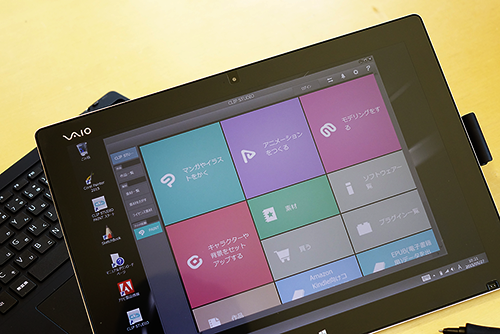
でもほんとこの日初めて使ったソフトですが、こんなに便利だとは思いませんでした。
使いかたは説明書も見ずにテキトーに描きながら手探りで使ってみました。
慣れるともっとブラシをカスタマイズしたりして便利だと思います。
素人でもかなりお絵かきパソコンとして使えるのでおすすめですよ!
もちろんプロのイラストレーターの方たちにも超おすすめですね!
ド素人が言うのもなんですが...(笑) 
今回描いたイラストは
コミックで言うと67巻に載ってた
660話”王下七武海”トラファルガー・ローの扉絵の一部です。
「Reader Store」で買っちゃいました。 
尾田さんの巻頭カラーの扉絵はいつも最高です!
こんな絵でもかなりの速さで描いちゃうんだろうなぁ~。 
もちろんこの壮大なイラストを全て描き切ろうとは思っておりません(汗)
この中のチョッパーだけを描いてみました(笑) 
それもこれも「VAIO Z Canvas」の手を乗せたときの誤検知の無さのおかげ。
以前「VAIO Duo11」でイラストを描いたときはタッチパネルに手を乗せると
よく誤検知でピンチイン・ピンチアウトされたり、ポツポツ勝手に線や点が描かれたりして
結局安定して描くには手袋をつけて描いてました。でも手袋って暑いんだよねぇ~
それが「VAIO Z Canvas」は手のひら検知が優れていて、
CPU性能の向上により、ほぼ誤操作することはありません。
なので手袋レスでイラスト描きに集中して楽しむことが出来ます。 
正直言うと故意的に誤検知させようと思ってもしないけど、
ごくまれにポツポツが描かれてたのが紛れもない事実。
それでも嫌だ!って方のために
タッチパネル無効ボタンがあって気軽にON/OFFできるので利用してみてください。
僕は実際に描いてみて、特にタッチパネルを無効にする必要は無いかなって思いました。 
ショートカットキーを多用する方はキーボードをこのように配置して
無理ない姿勢で操作することが可能です。
うちの女性スタッフにモデルになってもらいました。 
僕もよく「取り消し」を行うので常に指が「Ctrl+Z」の体制になっています(笑) 
あと「VAIO Z Canvas」の特長の一つでもある「ショートカットメニューボタン」。
ボタンを押せば、
指定した場所にタッチパネルで押しやすいように配置されたショートカット一覧が出てきます。 
ショートカットメニューの位置も「上下左右」と自分に合った場所に配置が可能。 
例えばキーボードレスでの操作時など
このような体勢で「取り消し」が左の親指で気軽に行えます。 
僕は最初キャンバスのサイズをどれくらいで描いていいのかわからなかったので、
B4の解像度を600dpiにしてみました。
これでキャンバスサイズは(8598×6071)ピクセルになります。
結果手kにこれくらいで良かったという印象でした。 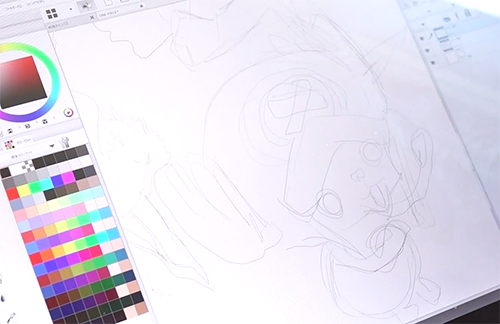
YouTube動画のキャプチャーですが、
最初全体的なレイアウトをラフで描いた絵です。
まだ下書きにもなっていない状態です。 
つぎにマシな下絵を作成。
この下絵のレイヤーの透明度をかえて、本番になります。 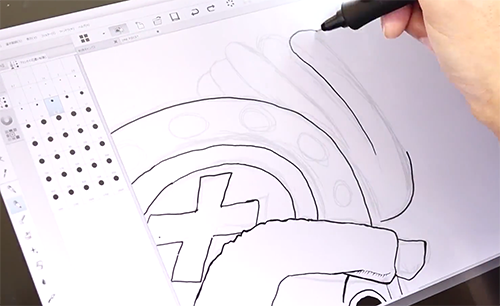
最初から太いブラシを使ってもいいんですが、
後で修正しやすいようにまずは細いペンで描いてみました。 
だいたい描けたら線を太くしていってイラストらしくしていきます。 
線画が完成したら、新しくレイヤーを下に作ってこんどは色を塗っていきます。 
色塗りはかなりアバウトでも雰囲気が作れるので楽ですね。 
最後に服の柄の色を塗り終え作業終了! 
自分で言うのも何なんですが、初めて使ったソフトにしては
素人代表として、なかなかいい感じで仕上げれました(笑) 
こんな感じです。あまり元の絵と見比べないでくださいね(笑) 
でも尾田さんの壮大なイラストのほんの一部だと思うとゾッとします。
僕なら全て描ききることが出来ないですね(泣)
でも時間があればビデオ撮影は無理だけど、
コツコツ描いていっていつか完成させたいなぁ~って思います。← ほんとかよ!? 
ぜひ店頭で描き心地をご体験ください!
あと僕の描いたイラストもお見せできますよぉ~(笑)
ほんと、これから絵を志す方、紙を使ったプロのイラストレーターの方々、
この「VAIO Z Canvas」でデジタルアート始めてみませんか! 
![]()
▼VAIO Z Canvas(12.3型)MONSTER タブレットPC
・VJZ12A1:249,800円+税~ → 詳細・ご購入はこちら ![]()
![]()
![]()
▼関連ブログ記事
・「VAIO Prototype Tablet PC」 体験記!外観・使用感レビューだ!
・お待たせ!ソニーストア大阪 「VAIO Prortotype Tablet PC」 トークショー徹底レポート!
・「VAIO Z Canvas」本日より店頭展示開始しました!
・「VAIO Z Canvas」実機レポート!完全スペックレビューだ!
・お待たせ!「VAIO Z Canvas」開梱・外観フォトレビュー!
・VAIO Z Canvasでイラスト描き!ワンピースのチョッパーを真剣に描いてみました!
→VAIO Z(モンスターPC):189,800円+税~ 2月26日発売 
![image[113][4] image[113][4]](http://livedoor.blogimg.jp/vaio_sony/imgs/9/9/99e1726c.png)
ちょっとしたお願いごとです。
もし、ソニーストア直営店(銀座・名古屋・大阪)で商品ご購入の際には
当店のショップコードをお伝えいただければ幸いです。 
当店はソニーストアと業務提携をしている「e-ソニーショップ」です。
ホームページ・ブログを通してソニー製品の魅力をお伝えしつつ、
ご購入のアシストをさせていただいています。
ソニーストア直営店「銀座・名古屋・大阪」リアル店舗でご購入の際には
当店のショップコードをお伝えいただくと当店の成績となります。
もし、ブログの内容など参考になり気に入っていただけるのであれば
ぜひともご協力いただければ幸いです。
厚かましいですが、よろしくお願いいたします。
・ワンズのホームページへ
▼店舗情報 -----------------------------
ソニーショップ ワンズ (ショップコード:2029001)
〒675-1371 兵庫県小野市黒川町1687
TEL:0794-63-7888、URL:http://www.ones.co.jp
----------------------------------
▼可愛らしいダンボーグッズを揃えよう! 

・cheero Power Plus DANBOARD version -mini- 6000mAh モバイルバッテリー
・cheero Power Plus 10400mAh DANBOARD Versionモバイルバッテリー
・DANBOARD USB Cable with Micro USB connector (25cm)
・REVOLTECH DANBOARD mini cheero ver. リボルテック ダンボー


![image112[2] image112[2]](http://livedoor.blogimg.jp/vaio_sony/imgs/c/d/cdde47ca.png)






おはようございます。
youtubeでも、こんにちはでした^^
記事作り、お疲れさまでした。
youtubeでtakuさんの動画を見つけたのは
実は2ちゃんねるのZ Canvasのスレで、
動画を見つけた人の書き込みがありまして、
皆さんから「いい感じ~」って絶賛されていましたよ。
「CLIP STUDIO PAINT PRO」を使われて
さすがです。私も持ってはいるのですが・・もにょもにょ
by あき坊 (2015-05-28 01:07)
あき坊さん、おはようございます!
2ch経由とは凄いですね!なるほど...
あき坊さんのアンテナには正直ビビってたところでした(笑)
素人でも時間をかければ描けますよ。
動画は描く遅さを早回しでごまかしてるけどね(笑)
「CLIP STUDIO PAINT」はソフトの使い方をもうちょっと極めればもっと使いやすいと思います。
誰か教えてくれる人いないかなぁ(笑)
by taku (2015-05-28 06:50)
はじめまして。
YOUTUBEでたまたま動画を見かけまして
なんだか絵が描きたくなりました~
ちなみにこのBGMは何と言う曲でしょうか?
by たぽ (2015-05-28 16:57)
たぽさん、こんばんは。
もし「VAIO Z Canvas」を店頭で触る機会があれば
試しに描いてみてください!楽しいですよ!
BGMなのですが、
YouTubeの無料の音楽を使っているのですが、
All That We Are/ Creel Commissi
ですかね。
もし良かったら検索してみてください。
by taku (2015-05-29 00:40)